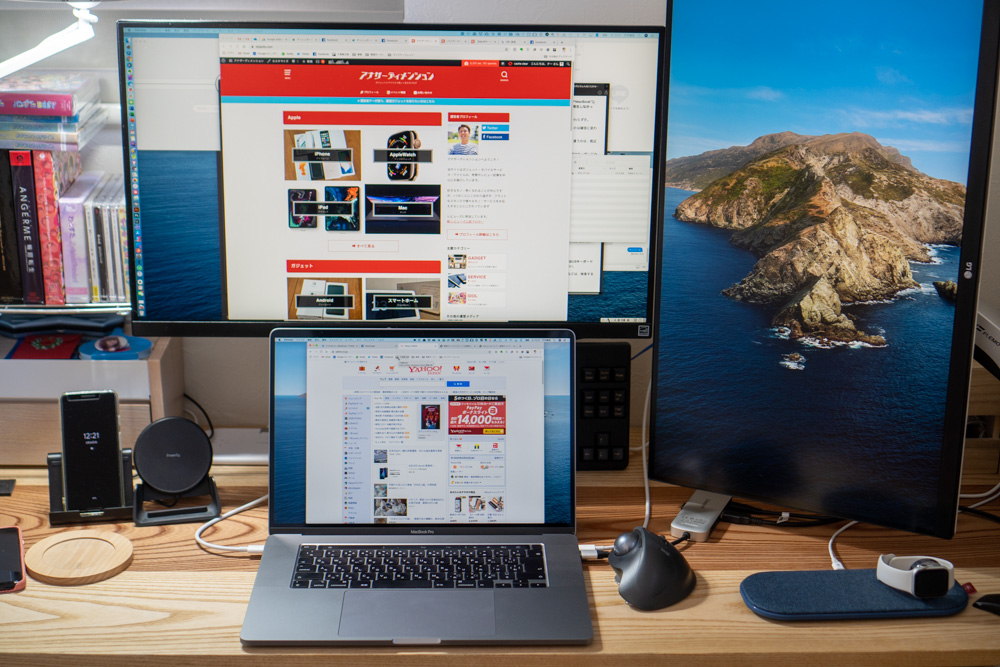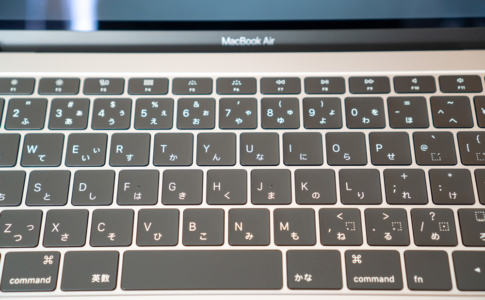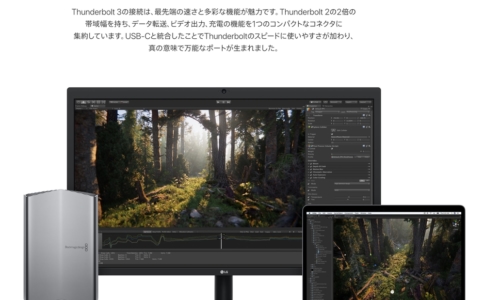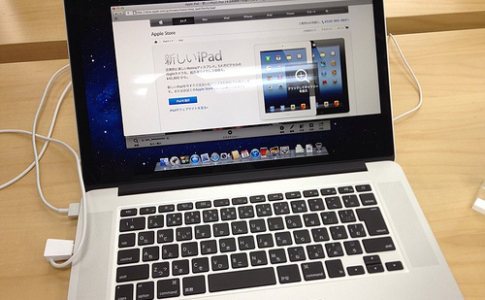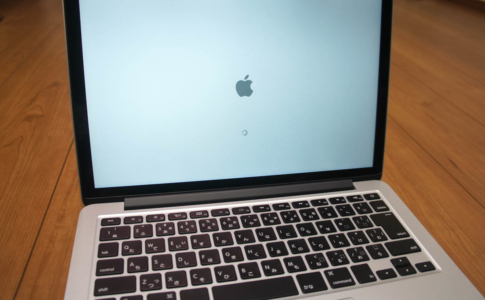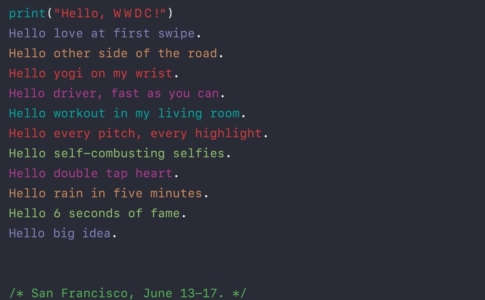Mac歴10年を超えた僕が、全く買おうと思わなかったモデルが「15インチMacBook Pro」。
- 大きい
- 重い
- 価格が高い
- 実質自宅に据え置きなら、「iMac」などデスクトップでいい
と考えていたのが主な理由。
実際今までiMac、13インチMacBook Pro(Late 2013)、MacBook Air、Mac miniと色んなMacを使ってきたが、15インチMacBook Proを候補にしたことは一度もない。
そんな僕が、2019年11月にリリースされた、15インチMacBook Proの後継モデル「16インチMacBook Pro」を購入した。

一番大きな購入理由は「内蔵GPUの強化」なのだが、実はそれだけだと買わなかったと思う。
16インチMacBook Pro最大のトピックは、評判が悪かった「バタフライキーボード」を廃止し、シザー方式の「Magic Keyboard」になったこと。
この記事ではMacBook Pro 16インチ(2019)について、以下を紹介しようと思う。
- 購入した理由
- MacBook Pro 16インチ(2019)の開封レポート
- スペックの選定基準
- 専用GPUの搭載で4Kデュアルディスプレイでの、文字入力の遅延は解消したのか?
本ページはアフィリエイトプログラムによる収益を得ています。
目次
- 1 MacBook Pro 16インチ(2019)を購入した理由は「文字入力の遅延解消」最後の切り札
- 2 新型コロナウイルス感染拡大で、CTOのMacBook Proは納期が長くなる
- 3 Apple認定整備済製品(アウトレット)MacBook Pro 16インチ(2019)開封レポート
- 4 今回購入した「MacBook Pro 16インチ(2019)」のスペック
- 5 MacBook Pro 16インチ(2019)のカスタマイズポイント
- 6 MacBook Pro 16インチ(2019)で「文字入力の遅延」は解消したのか?
- 7 終わりに
- 8 MacBook Pro/Airを購入する
- 9 MacBookシリーズのまとめ記事
MacBook Pro 16インチ(2019)を購入した理由は「文字入力の遅延解消」最後の切り札

僕は2018年末頃から、Macにおける文字入力遅延に悩まされていた。
当時使っていたのは、「27インチiMac 5K(Late 2015)」。
再起動すれば解消することからも、「メモリ不足」とストレージがSSDでない事による、全体的な遅さが原因と予測した。
また、平成30年7月豪雨時に使っていたこともあり、災害時の故障リスクも高いと感じていた。
そんな時に、友人が「64GBメモリのMac mini(2018)」を余らせていると言ってくる。
ここまでの予測が正しければ、一般人用としては多すぎる64GBメモリ、高速なSSD搭載のMac miniで一発解消するはずだった。

ところが、Mac mini導入に合わせて、LGの4Kモニタを2つ購入し「4Kデュアルディスプレイ」としたせいか、これでも問題は解決しなかった……。
ただ、これでハッキリした。
文字入力の遅延は、メモリ不足・ストレージの遅さではない
こうなると原因は1つ。


そう考えて、もう1つ試したのが外付けグラフィックプロセッサ「eGPU」。
ただ、これは正直使い勝手が悪かった上に、効果がなかった。
というわけで、最後に導入したのが、ノートPCでありながら、強力なグラフィックボードを搭載する、16インチMacBook Proだ。
このような理由で選択したため、13インチは候補に挙がらない。
ただ、開発ツールを使ったり、普通のブロガーにしては負荷のかかる使い方をしているものの、超高スペックマシンが必要なほどではないと思う。
Windowsではこのような事象が発生したことないし、そこまでしてMacを使う理由もないと思っていた。

- 送料無料
- CPU・メモリ・SSD・GPUがカスタマイズ可能
新型コロナウイルス感染拡大で、CTOのMacBook Proは納期が長くなる
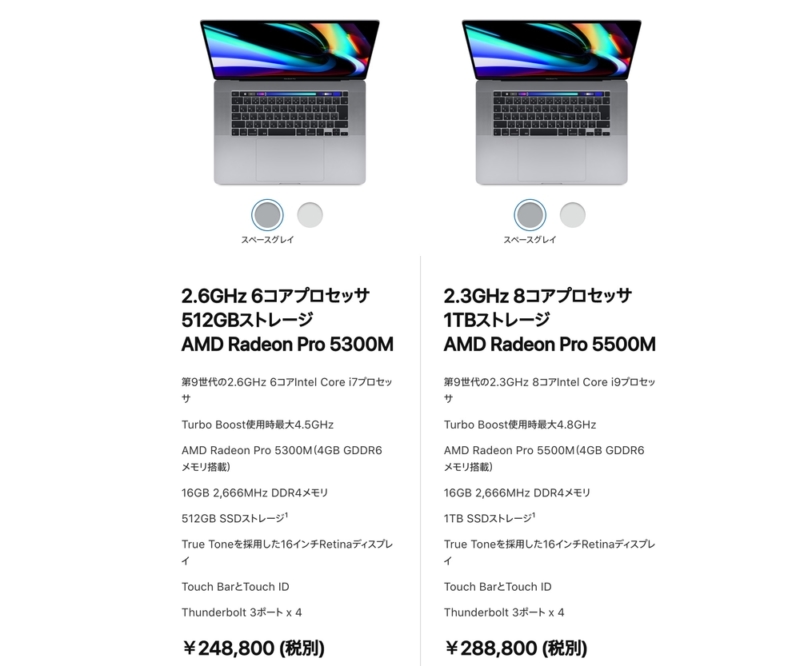
16インチMacBook Pro購入は最後の手段
そう思っていたし、価格的も30万円以上するわけで、だましだましで使って行こうと思っていたのが、2020年2月までの状況。
ところが、この頃から新型コロナウイルス感染拡大で、世界中が混乱し始める。
その影響で、2020年2月はMacBook ProのCTO(カスタマイズオーダー)が、「納期1ヶ月」という状態に。
後日談として、この記事を書いている2020年4月には、ほぼ通常通りの1〜2週間に戻っているのだが、当時の心境としては「品薄になるかも」と思い、慌てて購入した。
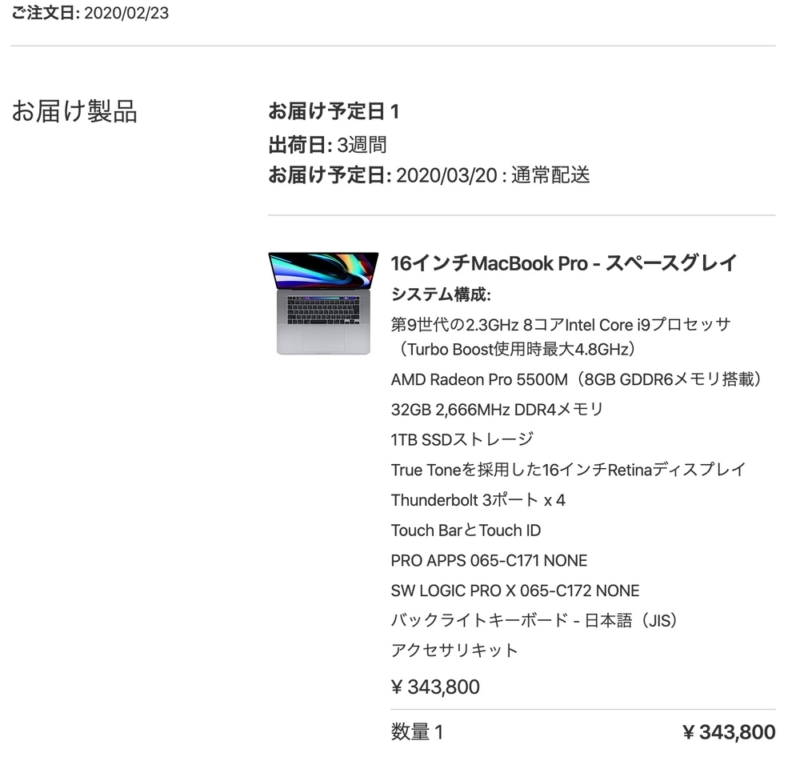
なのだが、その直後に「整備済製品」に登場。
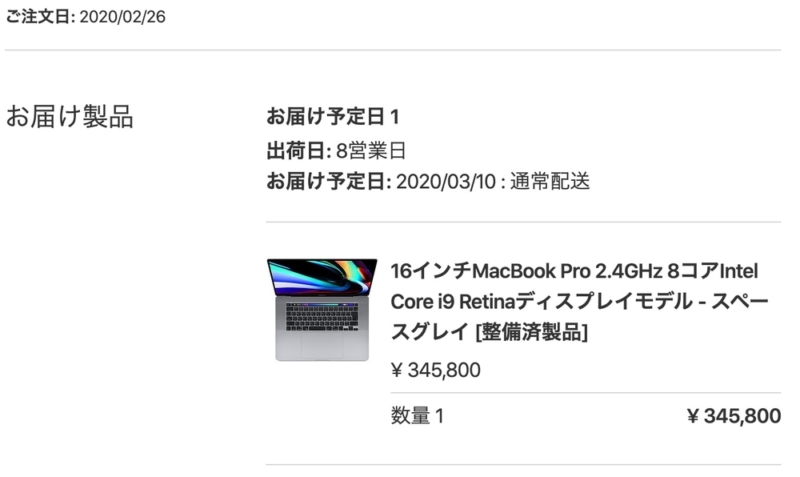
僕が購入したものよりスペックが上がるのに、3,000円くらい高いだけという状態だったので、キャンセルして整備済品を購入した。

- 送料無料
- メーカー保証1年あり
- 最大15%引き
Apple認定整備済製品(アウトレット)MacBook Pro 16インチ(2019)開封レポート
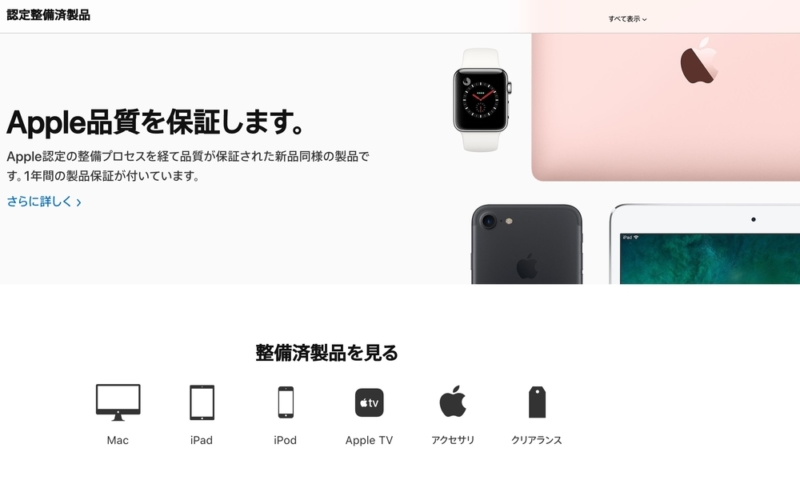
というわけで、前置きが長くなったが、「MacBook Pro 16インチ」が我が家にやってきた。
Apple製品の「整備済製品」は、様々な理由でAppleに戻ってきた製品を改修して、再出荷しているモデル。
一般的にいう「アウトレット」と言えるもので、数量限定・カスタマイズ(CTO)もできないが、最新モデルの新品より1割〜2割安く、さらに1〜2世代前の製品も販売していることが特徴。
- 送料無料
- メーカー保証1年あり
- 最大15%引き
実は僕が2008年に初めてMacを購入した時もこの整備済製品で、その後2019年11月に購入した「MacBook Air」もこれだ。
基本的新品で購入したものと何も変わらないのだが、化粧箱のカバーだけが「専用カバー」。
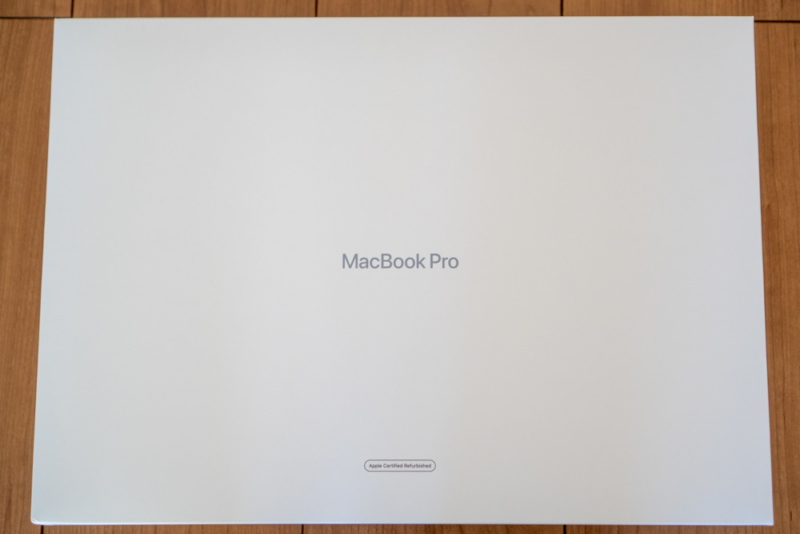
10年ほど前に購入した整備済品のiMacは、新品と同じパッケージだったのだが、「Apple Certified Refurbished」と記載され、パッケージの地点で「整備済製品」と分かるようになっている。

しかし、その後の開封体験はいつも通り。


蓋を開けると本体がドーンと登場する。




同梱品は、説明書、96WのUSB-C充電器、USB-Cケーブルだけで、相変わらずシンプルな構成。

かなり大きな充電器だが、「iPhone 11 Pro」と比較すると、その大きさがよく分かると思う。

早速フィルムを剥がす!この瞬間はいつもワクワクする。


今回は「スペースグレイ」を選択。
最近Proを使っている人で「シルバー」をみたことがないくらい、定番カラーになったと思う。


右側面には3.5mmイヤフォンジャック。
左右の側面には「Thunderbolt 3」対応のUSB-Cポートがある。


13インチディスプレイのMacBook Airと比較すると、かなり大きい。

AirとProを比較した、大きさ以外での違いは「Thunderbolt 3のポート数」。
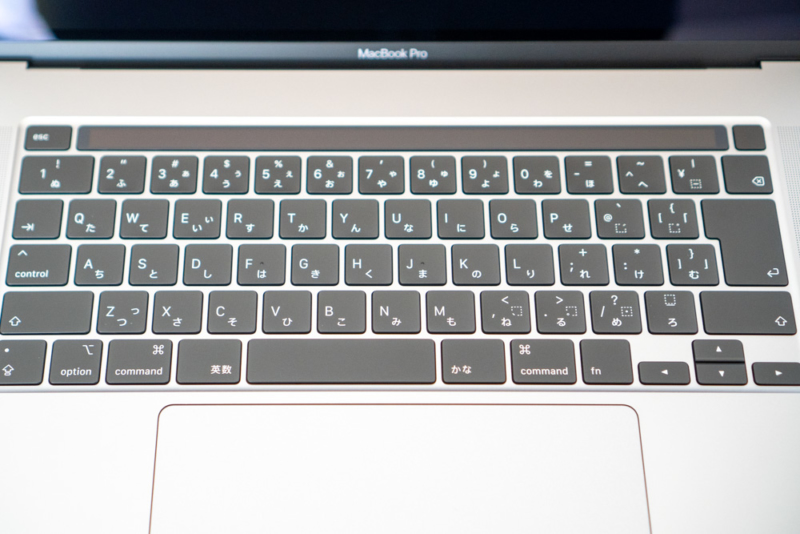
見た目的には、ディスプレイが15インチから16インチに少し大きくなった程度で、大して変わらないと思われがちだが、キーボードが大きく変わっている。
- 送料無料
- CPU・メモリ・SSD・GPUがカスタマイズ可能
MacBook Pro 16インチはシザー方式キーボードと独立た「ESCキー」搭載

キーボードの何が変わったのかといえば、12インチMacBookから採用されていた、バタフライキーボードが廃止されたこと。
ホコリなどの混入に弱く、誤動作が多発し、3.5世代まで改良を重ねてきたが解消できなかった。
- 第1世代の「12インチMacBook(Early 2016)」
- 第3世代の「MacBook Air(2018)」
僕はこの2種類を使っていたが、第3世代はキータッチなどかなり向上し、進化は実感できた。
ただ、僕は「東プレリアルフォース」を愛用していたので、乗り換えようとまでは思わなかったのだが……。


店頭で一度触ってからすっかり気に入ってしまった。
最大のポイントは、適度なキーストロークと安定感。
僕はバタフライキーボードになる前の「MacBook Pro(Late 2013)」では、Macのキーボードが好きだった。
ノートパソコン向けとしては、使いやすいキーボードだったのだが、2015年以前のキーボードに戻ったわけじゃない。
タイピングしたときの安定感など、確実に進化している。


さらに、プログラマー的には嬉しいキー配列が戻ってきた。
- 独立した「ESCキー」
- 逆T字と呼ばれる「カーソルキー」
特に全モデルまでのカーソルキーは許せなかっただけに、この1点で「MacBook Proは買い」と言えたのだが、実際に使ってみてそれは偽りではなかった。

- 送料無料
- CPU・メモリ・SSD・GPUがカスタマイズ可能
今回購入した「MacBook Pro 16インチ(2019)」のスペック

今回購入した「MacBook Pro 16インチ(2019)」のスペックは以下の通り。
| CPU | 2.4 GHz 8コアIntel Core i9 |
|---|---|
| メモリ | 32 GB 2667 MHz DDR4 |
| グラフィックス | AMD Radeon Pro 5500M 8GB |
| ストレージ | 2TB SSDストレージ |
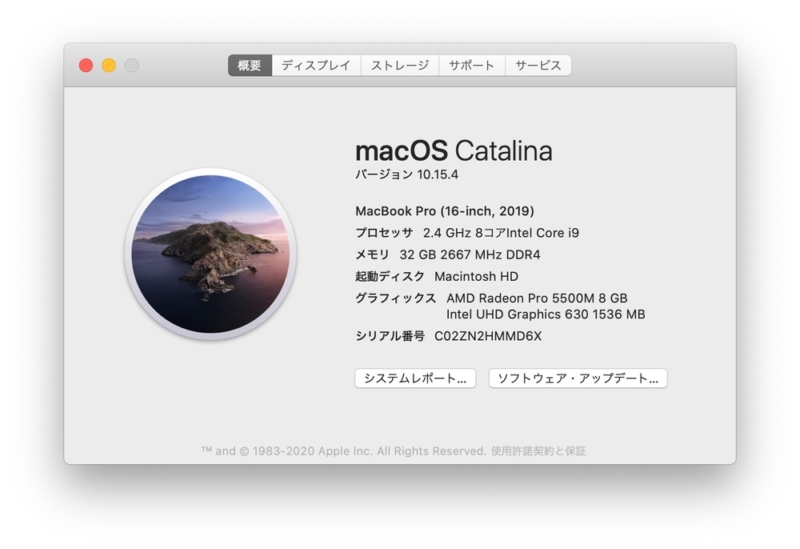
購入したのは2020年2月26日で、整備済製品として購入。金額は「380,380円(税込)」だった。
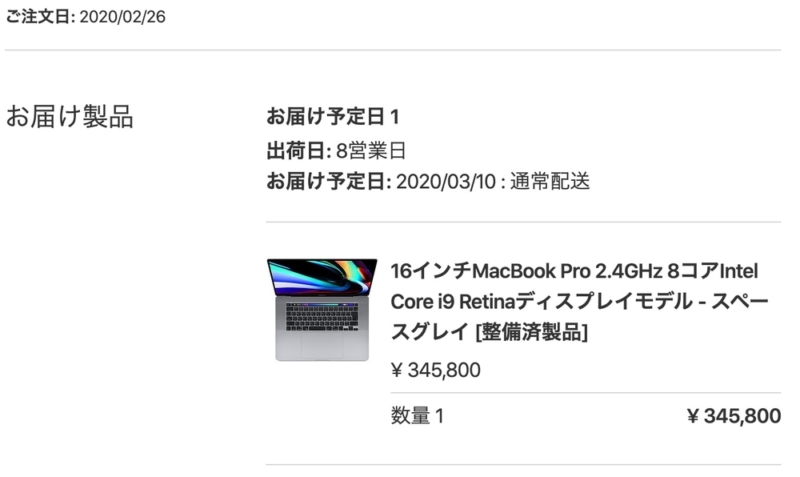
同じスペックを、新品で購入すると「438,680円(税込)」となるので、50,000円ほど安く買えたといえる。
まあ、それにしても高いのだが(笑)
僕は1998年からパソコンを使っているが、記憶の範囲では今まで買ったパソコンで一番高い。
整備済製品として購入したためスペックが選べず、一部オーバースペックなところもある。
- 2.4 GHz 8コアIntel Core i9
- 2TBのSSD
上記がそれで、今回僕はグラフィック機能を強化するためにMacBook Pro 16インチを買ったようなものなので、CPUやSSDはカスタマイズ不要と考えていた。
しかし、整備済製品として安くなって、僕の購入予定だったスペックと比較して、2,000円ほど高いだけだったので購入することにした。
- 送料無料
- CPU・メモリ・SSD・GPUがカスタマイズ可能
MacBook Pro 16インチ(2019)のカスタマイズポイント
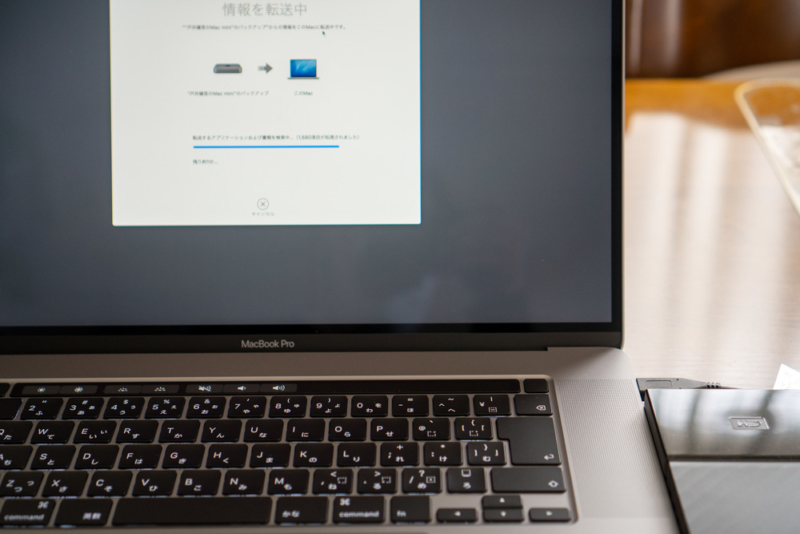
MacBook Pro 16インチはMacBookシリーズの最上位モデルなので、価格が高いし、その名の通り「プロ向け」だと思う。
同じProでも、13インチとはかなり違う。
最大の違いはやはり、専用のグラフィックプロセッサを搭載していることで、それゆえに動画クリエイターなどに愛用されている。
逆に言えば、高度なグラフィックプロセッサが不要なら、13インチで十分ともいえる。
なので、16インチモデルを買うなら「グラフィックプロセッサは一番良いものを選ぶべき」だと思っている。
最下位と最上位の価格差は「20,000円」
なので、わりと選びやすいはずだ。
逆に、CPU・メモリ・ストレージ(SSD)については、利用スタイルに応じて選択すればよいと思う。
MacBook Pro 16インチのカスタマイズポイントは以下の通り。
| カスタマイズポイント | 選択肢 |
|---|---|
| CPU |
|
| メモリ |
|
| ストレージ |
|
| グラフィック |
|
Proなので選択肢は多いが、スペック選択で僕はそれほど悩まなかった。
今回僕は整備済製品として購入したため、本来購入予定だったスペックだと、以下が変わる。
- CPUが「2.3GHz 8コアIntel Core i9」
- ストレージが「1TB SSD」
以降は、本来僕が買うつもりだったスペックを元に選択理由を解説しようと思う。
- 送料無料
- CPU・メモリ・SSD・GPUがカスタマイズ可能
CPUはアップグレードなしで十分

MacBook ProのCPUは、ストレージの選択によって標準構成が変わる。
| ストレージ | CPU |
|---|---|
| 512GB | 2.6GHz 6コアIntel Core i7 |
| 1TB | 2.3GHz 8コアIntel Core i9 |
大きく言えば「コア数」が変わるのだが、正直一般的な用途で差はないと思う。
最上位モデルが必要になるのは、4K動画を頻繁にエンコードするなど、大容量・高画質のメディア制作に関わる人だけだろう。
僕のMac利用用途は主に以下。
- ブログ執筆
- 写真加工
- PHPによる開発(プログラミング)
- 「Parallels Desktop」を使ったWindows 10実行
- 主にブラウザを利用した、各種メッセージのやりとり
「2.4GHz 8コアIntel Core i9」を使っているが、これくらいの用途だと正直速くなったという実感はない。
- 送料無料
- CPU・メモリ・SSD・GPUがカスタマイズ可能
CTOでメモリは「32GB」にアップグレード
macOSは、昔も今も「メモリはあればあるだけ消費する」と言われている。
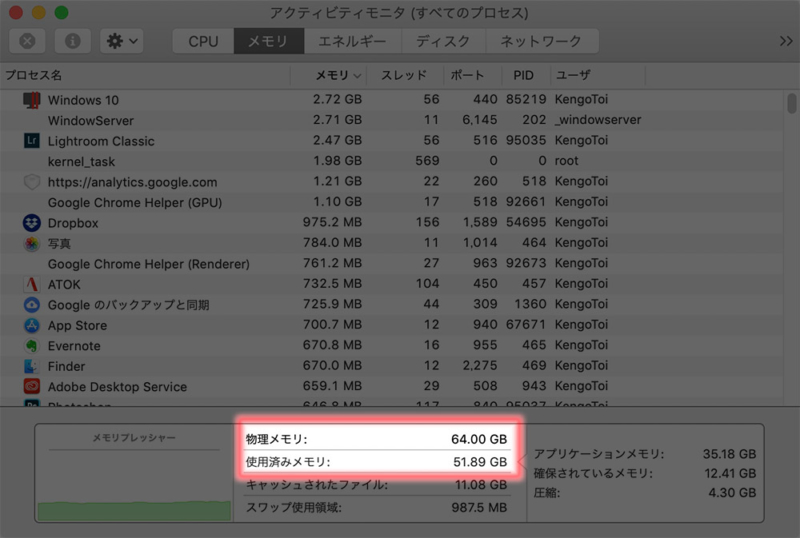
MacBook Proを購入する前利用していた「Mac mini」は、64GBメモリを搭載していた。
正直余るレベルと思っていたが、使えば使うほど消費量は増えて、50GBくらいは楽に消費する。
僕が初めてMacを買った2008年当時にしても、メモリはなるべく多めにした方が良いと言われていたし、僕自身も使ってそれは正しいと実感した。
ただ、64GBとも必要かと問われたら「No」と答える。
あとでアップグレードできないことから、MacBook Pro 16インチだとできればCTOで「32GB」にした方がよいとは思う。
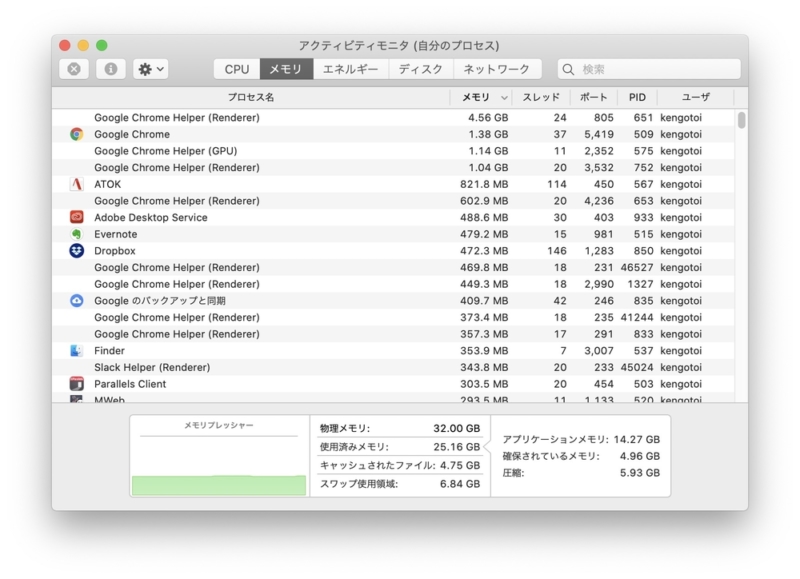
実際、僕は32GBモデルを使っているが快適だし、逆に言えば64GBと比較して遅くなったとも感じない。
そもそも、大容量メモリが必要と言われたのは、メモリよりストレージ(ハードディスク)が圧倒的に遅かったから。
しかし、2025年現在のストレージはSSDで、高速だからある程度はストレージが補ってくれるのだと思う。
- 余裕を持つならCTOで「32GB」にアップグレード
- 吊るしのMac(店頭モデル)の「16GB」でも十分
という感じで、比較的安価な店頭モデルでも十分使えるメリットは大きいと感じた。
- 送料無料
- CPU・メモリ・SSD・GPUがカスタマイズ可能
ストレージ(SSD)は利用スタイルで選択
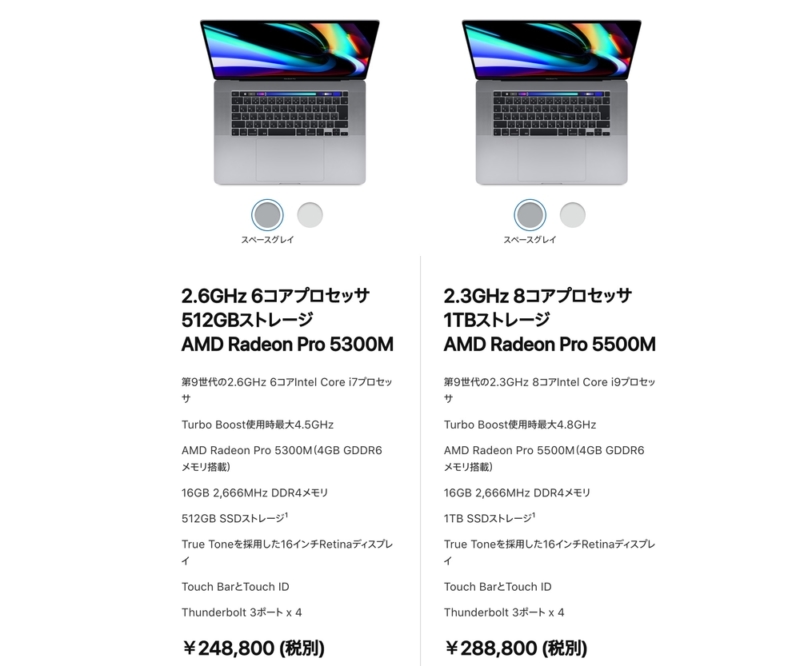
使い勝手に左右するメモリの大小と比較して、ストレージ(SSD)の大小は利用者の「使い方」に左右される。
ドキュメント作成中心であれば、512GBでも十分だろう。
しかし、一眼レフで撮影した写真データの管理、動画作成などもするなら、512GBでは足りなくなるかもしれない。
「空き容量を気にしながら作業する」という不毛さを避ける意味でも、1TBかそれ以上が良いと思う。

ちなみに僕は、512GBと1TBで悩んだが、「余裕をみて1TB」を選択した。
結果的に、Apple認定整備済製品で購入したため「2TB」になってしまったが、利用状況はご覧のとおり。
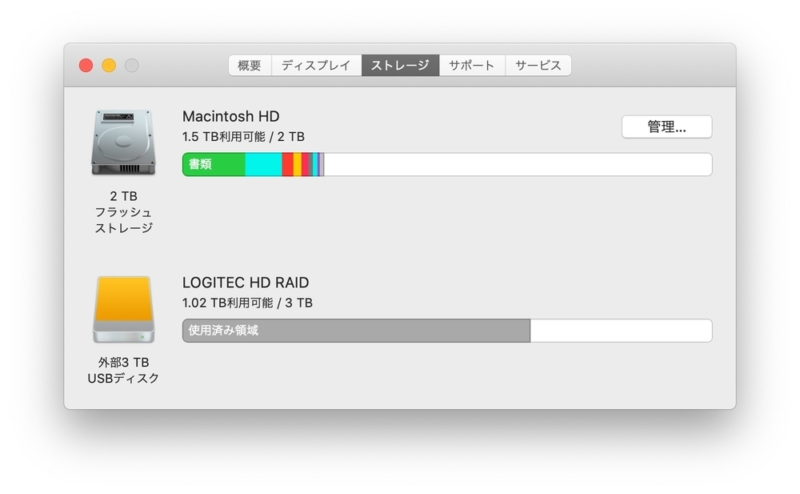
MacBook Proは「メインPC」なのである程度大容量ストレージが必要とは思っていたので、512GBだと少々やりくりに苦労しただろうが、1TBあれば十分だった。
- 送料無料
- CPU・メモリ・SSD・GPUがカスタマイズ可能
グラフィックはCTOで最上位の「AMD Radeon Pro 5500M 8GB」を選ぶ

グラフィックプロセッサは、最上位の「AMD Radeon Pro 5500M 8GB」を選択している。
正直このためにMacBook Pro 16インチを購入したといっても過言ではないので、ここをケチったら本末転倒。
昔からPCスペックを左右するのは、CPU・メモリ・ストレージと相場が決まっている。
高度なグラフィックプロセッサを必要とするのは、高解像度の写真・動画を編集する人か、PCゲームをプレイする人で、一般人には関係なかった。
しかし、4K・5Kなど高解像度ディスプレイが安価になった今、グラフィックプロセッサの重要性は以前よりも増している。

- 送料無料
- CPU・メモリ・SSD・GPUがカスタマイズ可能
MacBook Pro 16インチ(2019)で「文字入力の遅延」は解消したのか?
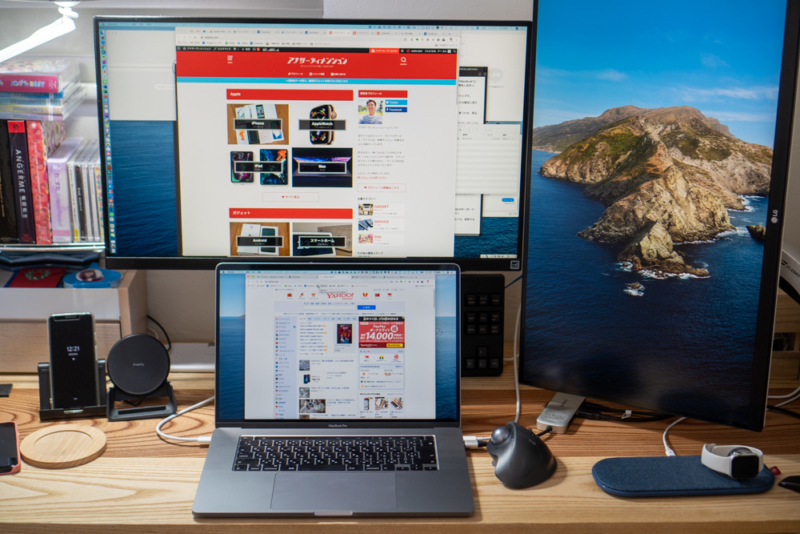
というわけで、MacBook Pro 16インチ(2019)を購入し使い始めたのが2020年3月上旬。
以来、2ヶ月ほど使っているのだが、すこぶる快適だ。
MacBook Proになったことで、内臓ディスプレイが増えて「トリプルディスプレイ」という、さらにマニアックな環境になったのだが(笑)
この3枚のディスプレイは全て4Kディスプレイ。
それでも安定して動作する上、何より文字入力の遅延が全く発生しない。
もちろん、大量のアプリケーションを実行するなど、全体的に遅くなる時は文字入力も同様だが、日常的な文字入力の遅延は皆無となった。
何より一番嬉しいのが、PHP統合開発環境「PhpStorm」もサクサク動作し、コード入力も普通に行えること。
色々苦労したが、僕のMac利用環境で発生する文字入力の遅延は、グラフィックプロセッサのスペック不足という結論が出た。
2025年12月現在、4Kディスプレイもかなり安価になったが、一般的なディスプレイの4倍近い解像度なので、グラフィックプロセッサにはかなり負荷がかかるようだ。
終わりに
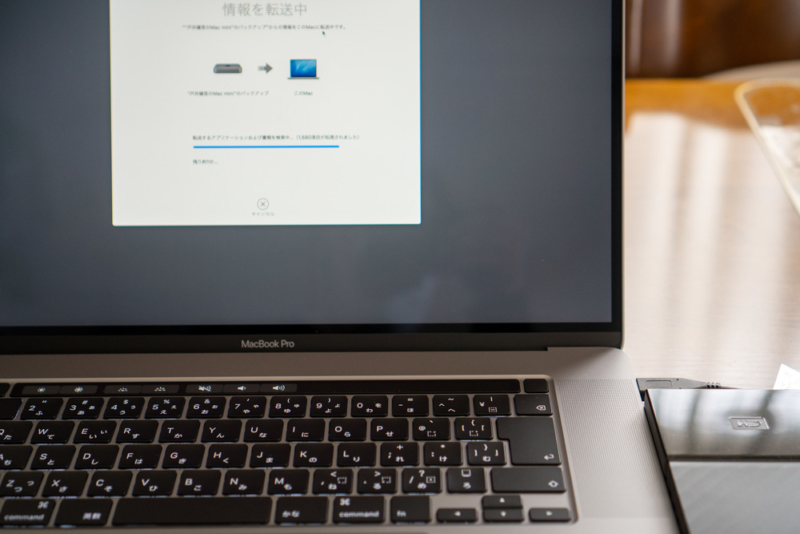
Mac歴10年でも全く興味がなかった、大きなMacBook Pro。
ただ、MacBook Pro 16インチ(2019)を実際使ってみると、使い勝手のよさに驚く。
「東プレリアルフォース」のような高級キーボードも素晴らしい。
しかし、ノートパソコンのメリットは1台で完結し、拡張も可能ということ。
今僕は「Thunderbolt 3」経由で、2枚の4Kディスプレイに接続し、主に自宅のデスクで利用してる。
利用割合的には「99%」がここなので、ほぼデスクトップPCと同じ扱い。
しかし、災害時など緊急事態を考えた時、このパソコンを持って逃げれば、ほぼ今まで通りの仕事ができるという安心感は大きい。
MacユーザーにおいてMacBook Proの比率は年々高まっているイメージがあり、ここ数年僕はその道を外れていたが、多くの人が選択する理由が分かった。
「1台で完結させる」と考えた時、MacBook Proはとてもバランスがよいパソコン
その中でもさらに、普段はデスクトップ的な使い方もやりたい場合、MacBook Pro 16インチは最良の選択になるだろう。

- 送料無料
- CPU・メモリ・SSD・GPUがカスタマイズ可能
MacBook Pro/Airを購入する
MacBook Pro/Airは、Appleストアや家電量販店で販売されています。
購入後のカスタマイズは不可能なので、スペック選定は慎重に行ってください。
- 薄型で安価な「MacBook Air」
- 万人向けの「MacBook Pro」

Macはどこで買うのが安いのか?

| 店舗 | タイプ | 定価(税込) | 値引き | 実質価格 |
|---|---|---|---|---|
| Apple Store | 256GB | 115,280円 | - | 115,280円 |
| 512GB | 142,780円 | - | 142,780円 | |
| Amazon | 256GB | 115,280円 | 5,764ポイント | 109,516円 |
| 512GB | 142,780円 | 7,139ポイント | 135,641円 | |
| ビックカメラ.com | 256GB | 115,280円 | 5,764ポイント | 109,516円 |
| 512GB | 142,780円 | 7,139ポイント | 135,641円 |

- 送料無料
- メーカー保証1年あり
- 最大15%引き
また、店頭モデルを購入する場合、SoftBank・Y!mobileユーザーは条件を満たせば、Yahoo!ショッピングで買うと「最大20%還元」なのでお得だと思います。
一緒に使いたいおすすめアクセサリ

MacBookシリーズのまとめ記事
2007年以来のMacユーザーである管理人が、これまで書いて来たMac関連レビューを、Macカテゴリートップページでは整理して紹介しています。
▼以下の画像をクリック!